表格不能对合并单元格修改怎么办 表格不能对合并单元格做部分修改怎么解决
更新时间:2023-11-13 16:54:53作者:jhuang
在使用Excel时,我们经常会遇到合并单元格的情况,这可以让表格看起来更加整洁和美观,有时候我们会发现在合并单元格后,无法修改其中的部分内容,这给我们带来了一些困扰。表格不能对合并单元格修改怎么办呢?下面将介绍表格不能对合并单元格做部分修改怎么解决的方法,帮助大家解决问题。
解决Excel不能对合并单元格做部分更改问题:
1、打开excel所要处理的表格。
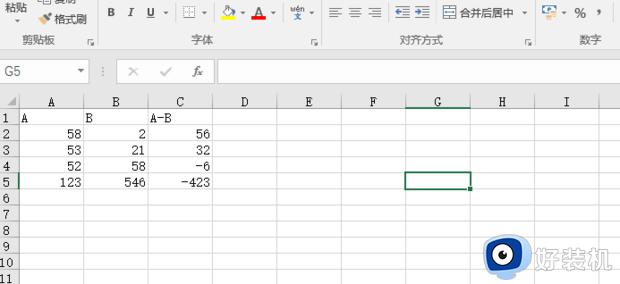
2、【选中】要编辑的那一列信息。
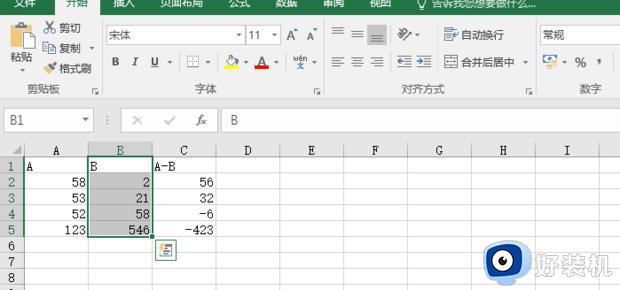
3、单击鼠标【右键】,选择【设置单元格格式】。
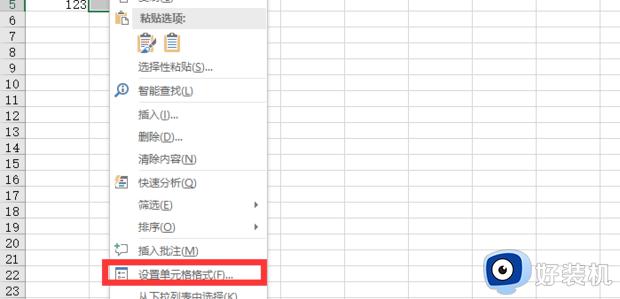
4、在单元格格式窗口中选择【对齐】。
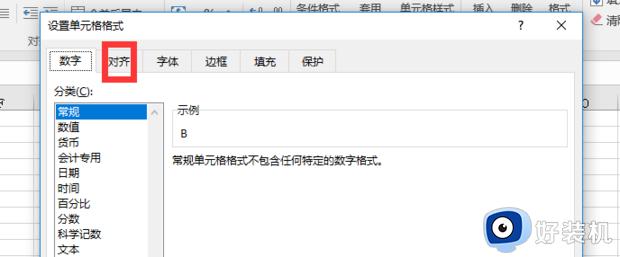
5、【取消】合并单元格如图所示。
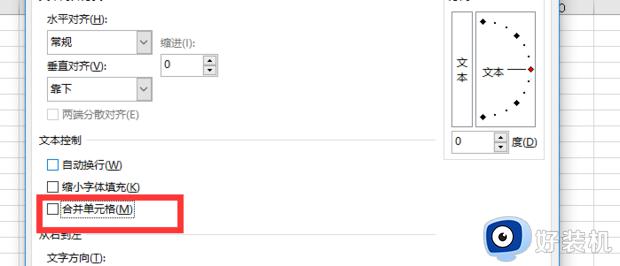
6、点击【确定】即可解决问题。
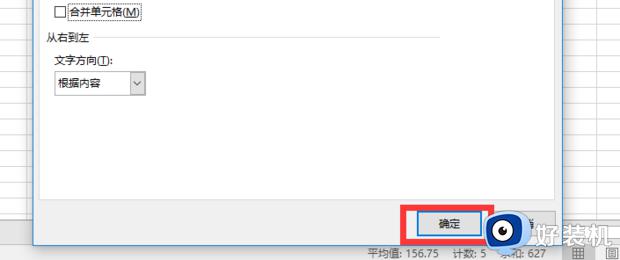
以上是表格不能对合并单元格修改怎么办的完整内容,如果您遇到相同的问题,可以参考本文中介绍的步骤进行解决,希望这对您有所帮助。
表格不能对合并单元格修改怎么办 表格不能对合并单元格做部分修改怎么解决相关教程
- cdr表格怎么合并单元格 cdr表格如何合并单元格
- 如何合并单元格excel excel合并单元格的步骤
- excel表格怎么把多个单元格的内容合并到一个
- excel合并单元格快捷键用不了怎么弄 excel合并单元格快捷键怎么设置
- wps锁定部分单元格如何操作 wps如何锁定部分单元格
- 单元格怎么加斜线 excel单元格加斜线怎么做
- wps怎么把多个单元格内容合并到一起 wps表格多个单元格内容归到一起怎么操作
- 合并单元格快捷键ctrl加m没反应 excel合并单元格快捷键ctrl加什么
- wps两个表格怎么合并 wps表格怎么合并两个单元格
- word合并单元格快捷键是什么 word怎么快速合并单元格快捷键
- 电脑无法播放mp4视频怎么办 电脑播放不了mp4格式视频如何解决
- 电脑文件如何彻底删除干净 电脑怎样彻底删除文件
- 电脑文件如何传到手机上面 怎么将电脑上的文件传到手机
- 电脑嗡嗡响声音很大怎么办 音箱电流声怎么消除嗡嗡声
- 电脑我的世界怎么下载?我的世界电脑版下载教程
- 电脑无法打开网页但是网络能用怎么回事 电脑有网但是打不开网页如何解决
电脑常见问题推荐
- 1 b660支持多少内存频率 b660主板支持内存频率多少
- 2 alt+tab不能直接切换怎么办 Alt+Tab不能正常切换窗口如何解决
- 3 vep格式用什么播放器 vep格式视频文件用什么软件打开
- 4 cad2022安装激活教程 cad2022如何安装并激活
- 5 电脑蓝屏无法正常启动怎么恢复?电脑蓝屏不能正常启动如何解决
- 6 nvidia geforce exerience出错怎么办 英伟达geforce experience错误代码如何解决
- 7 电脑为什么会自动安装一些垃圾软件 如何防止电脑自动安装流氓软件
- 8 creo3.0安装教程 creo3.0如何安装
- 9 cad左键选择不是矩形怎么办 CAD选择框不是矩形的解决方法
- 10 spooler服务自动关闭怎么办 Print Spooler服务总是自动停止如何处理
